在数字时代,屏幕录制已成为我们日常生活和工作中不可或缺的一部分。无论你是想要制作教程、记录游戏过程,还是捕捉在线会议的精彩瞬间,掌握屏幕录制的方法都显得尤为重要。本文将为你详细介绍电脑如何进行录屏,帮助你轻松捕捉屏幕上的每一个精彩瞬间。

方法一:使用Windows自带的录屏工具
Windows自带了一个名为"屏幕录制器"的工具,可以帮助我们录制屏幕视频。要使用这个工具,我们可以按照以下步骤操作:
1.按下"Windows键"+"G"组合键,打开屏幕录制器。
2.点击"录制"按钮开始录制视频。
3.录制完成后,点击"停止"按钮,视频将自动保存到视频文件夹中。
这种方法的优点是简单易用,而且不需要安装任何额外的软件。但是这个工具的功能比较简单,无法对视频进行编辑和处理。
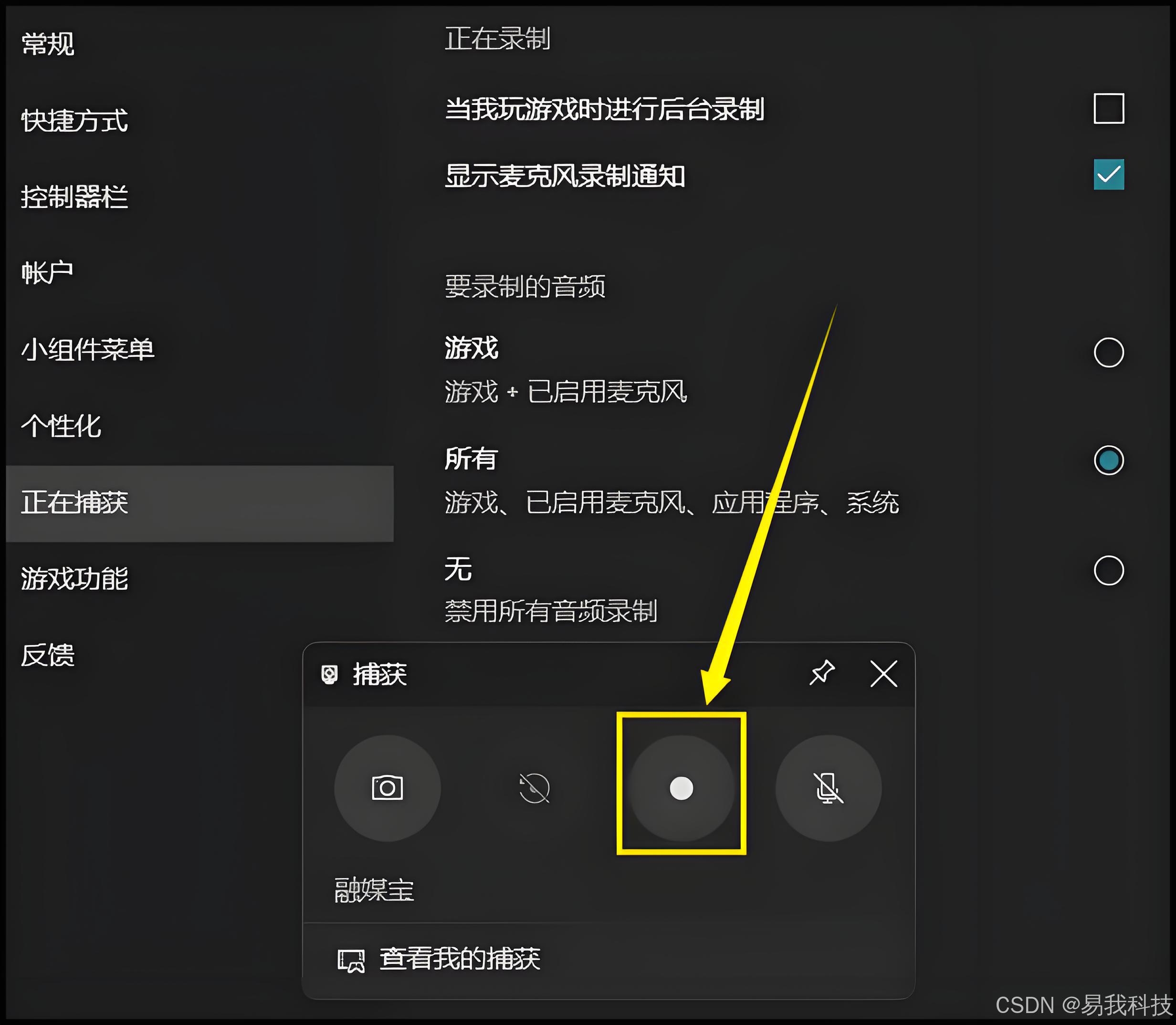
方法二:使用专业的录屏软件
如果你需要录制其他程序或游戏的屏幕,或者想要更加专业的录制效果,就需要使用专业的录屏软件。下面是常用的几款软件以及具体的使用方法:
1.OBS Studio
OBS Studio是一款免费的、开源的、跨平台的录屏软件,可以用于录制游戏、教学、演示等各种场景。它具有强大的定制化和插件扩展能力,可以满足不同用户的需求。以下是具体的使用方法:
(1)下载并安装OBS Studio软件。
(2)打开OBS Studio软件,点击"设置"按钮,对软件进行一些基本设置,例如视频格式、输出路径、编码器等等。
(3)点击"添加"按钮,添加需要录制的屏幕或窗口。
(4)点击"开始录制"按钮,开始录制屏幕。
(5)录制完成后,点击"停止录制"按钮,保存录制结果。
2.Bandicam
Bandicam是一款专业的录屏软件,可以用于录制游戏、视频、音频等各种场景。它具有高质量的视频录制和压缩技术,可以保证录制结果的质量和大小。以下是具体的使用方法:
(1)下载并安装Bandicam软件。
(2)打开Bandicam软件,点击"视频"选项卡,对软件进行一些基本设置,例如视频格式、输出路径、编码器等等。
(3)点击"录制"按钮,开始录制屏幕。
(4)录制完成后,点击"停止"按钮,保存录制结果。了屏幕录制、录制摄像头、录制画中画视频、截取屏幕、创建计划任务等功能。
3.易我录屏助手(EaseUS RecExperts)
易我录屏助手是一款适合新手使用的录屏软件,集成了屏幕录制、录制摄像头、录制画中画视频、截取屏幕、创建计划任务等功能。
具体使用方法如下:
准备工具:易我录屏助手(EaseUS RecExperts)、台式电脑/笔记本电脑
**步骤一:**在易我科技官网上下载并安装易我录屏助手,打开安装好的易我录屏助手。
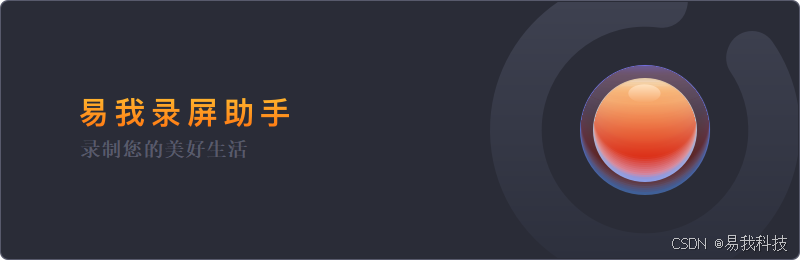
**步骤二:**选择录制类型,【全屏】、【区域】、【音频】或【摄像头】。
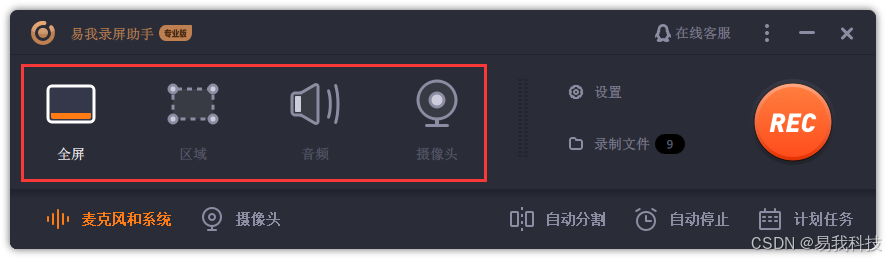
**步骤三:**根据录制要求选择声音类型,【系统声音】、【麦克风】、【系统声音和麦克风】或【不录声音】,点击【选项】,可以分别调节系统和麦克风的音量大小。
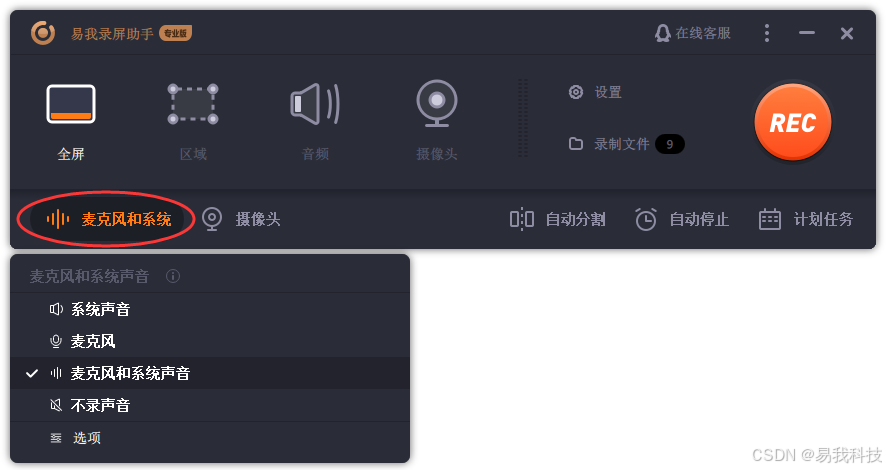
**步骤四:**点击【REC】开始录制。
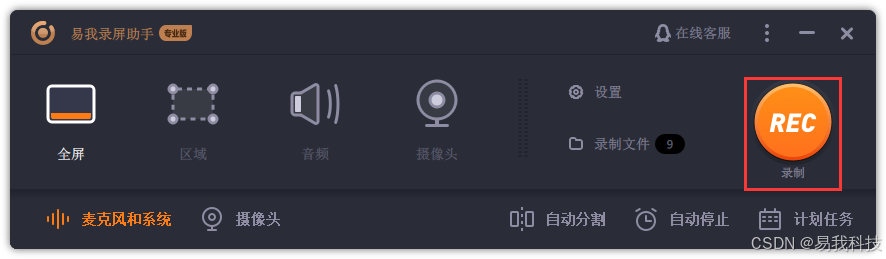
总结
电脑如何进行录屏,以上就是全部分享了。总之,无论你是想要快速捕捉屏幕上的内容,还是需要进行专业的屏幕录制,都可以在电脑上轻松实现。通过掌握本文介绍的录制方法,你将能够轻松录制出高质量的屏幕视频,为你的工作和生活带来更多的便利和乐趣。